Jak wyczyścić komputer bez usuwania Windowsa?
Czy zdarzyło Ci się kiedyś, że Twój komputer z systemem Windows zaczął działać wolniej niż zwykle? Często jest to spowodowane nagromadzeniem niepotrzebnych plików i programów, które zajmują miejsce na dysku twardym i obciążają system. W takiej sytuacji nie musisz od razu usuwać systemu Windows i instalować go od nowa. Istnieje wiele sposobów, aby wyczyścić komputer i przywrócić mu pełną wydajność, nie tracąc przy tym swoich danych. W tym artykule dowiesz się, jak skutecznie oczyścić swój komputer bez konieczności usuwania systemu Windowsa.
1. Usuń niepotrzebne pliki i programy
Pierwszym krokiem do wyczyszczenia komputera jest usunięcie wszystkich niepotrzebnych plików i programów. Możesz zacząć od folderu „Pobrane”, gdzie często gromadzą się pliki pobrane z internetu. Usuń wszystkie pliki, które nie są Ci już potrzebne. Następnie przejdź do folderu „Dokumenty” i zrób to samo. Pamiętaj, żeby dokładnie przejrzeć wszystkie foldery i podfoldery, aby upewnić się, że nie usuwasz czegoś ważnego.
Jeśli chodzi o programy, warto przejrzeć listę zainstalowanych aplikacji i odinstalować te, których już nie używasz. Możesz to zrobić w Panelu sterowania, w sekcji „Programy i funkcje”. Usuwanie niepotrzebnych programów pomoże zwolnić miejsce na dysku twardym i poprawi wydajność komputera.
2. Oczyść dysk twardy
Kolejnym krokiem jest oczyszczenie dysku twardego. System Windows ma wbudowane narzędzie do czyszczenia dysku, które pozwala usunąć tymczasowe pliki, kosz systemowy, pliki miniatur, a także skompresować niektóre pliki, aby zaoszczędzić miejsce. Aby skorzystać z tego narzędzia, wystarczy wpisać „Czyszczenie dysku” w menu Start i uruchomić odpowiednią aplikację.
Podczas czyszczenia dysku możesz zaznaczyć różne opcje, takie jak „Tymczasowe pliki internetowe” czy „Pliki z kosza”. Pamiętaj, żeby dokładnie przeczytać opisy poszczególnych opcji, aby nie usunąć czegoś ważnego. Po zaznaczeniu odpowiednich opcji kliknij „OK” i poczekaj, aż narzędzie zakończy czyszczenie dysku.
3. Wyłącz zbędne programy uruchamiające się wraz z systemem
Często komputer uruchamia wiele programów wraz z systemem, które nie są Ci potrzebne od razu po starcie. Te programy mogą obciążać system i spowalniać jego działanie. Aby zobaczyć, jakie programy uruchamiają się wraz z systemem, możesz skorzystać z menedżera zadań. Wystarczy nacisnąć kombinację klawiszy Ctrl + Shift + Esc, aby go otworzyć.
W menedżerze zadań przejdź do zakładki „Uruchamianie”. Znajdziesz tam listę programów, które uruchamiają się wraz z systemem. Możesz wyłączyć te, których nie potrzebujesz od razu po starcie. Kliknij prawym przyciskiem myszy na programie i wybierz opcję „Wyłącz”. Pamiętaj, żeby nie wyłączać programów, które są Ci potrzebne do prawidłowego działania systemu.
4. Zdefragmentuj dysk twardy
Z czasem pliki na dysku twardym mogą się fragmentować, co oznacza, że są one rozproszone po różnych miejscach na dysku. To może spowolnić działanie komputera. Aby zdefragmentować dysk twardy, możesz skorzystać z wbudowanego narzędzia o nazwie „Defragmentacja dysku”. Wpisz tę nazwę w menu Start i uruchom odpowiednią aplikację.
Podczas defragmentacji dysku narzędzie to uporządkuje pliki na dysku, aby były one zapisane w sposób bardziej efektywny. Może to poprawić wydajność komputera i skrócić czas odczytu i zapisu plików. Pamiętaj, że defragmentacja dysku może zająć trochę czasu, więc warto wykonać ją w momencie, gdy nie będziesz potrzebować komputera przez dłuższy czas.
5. Zainstaluj program antywirusowy
Jeśli Twój komputer działa wolno, może to być spowodowane obecnością wirusów lub innych złośliwych programów. Dlatego warto zainstalować program antywirusowy, który pomoże Ci chronić komputer przed zagrożeniami. Istnieje wiele darmowych programów antywirusowych dostępnych w internecie, takich jak Avast czy AVG.
Po zainstalowaniu programu antywirusowego wykonaj pełne skanowanie komputera, aby sprawdzić, czy nie ma
Wezwanie do działania:
Aby wyczyścić komputer bez usuwania Windowsa, wykonaj następujące kroki:
1. Przeprowadź skanowanie komputera przy użyciu antywirusowego oprogramowania, aby wykryć i usunąć ewentualne złośliwe oprogramowanie.
2. Odinstaluj niepotrzebne programy i aplikacje, aby zwolnić miejsce na dysku twardym.
3. Przeczyść pliki tymczasowe i kosz, używając wbudowanych narzędzi systemowych lub specjalnych programów do czyszczenia dysku.
4. Zdefragmentuj dysk twardy, aby zoptymalizować jego wydajność.
5. Wyłącz lub ogranicz automatyczne uruchamianie programów przy starcie systemu, aby przyspieszyć jego działanie.
6. Regularnie aktualizuj system operacyjny i zainstalowane programy, aby zapewnić bezpieczeństwo i optymalną wydajność.
Link tagu HTML do strony https://freelearning.pl/:
Kliknij tutaj